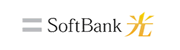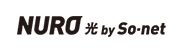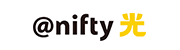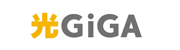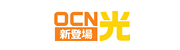フレッツ光を契約したら、すぐに利用を開始できるわけではありません。開通工事をしたら、自分でインターネット接続のための設定を行いましょう。
設定方法は一見難しそうに見えますが、落ち着いて進めれば簡単に終えられます。この記事では、フレッツ光を契約してから利用を開始するまでに行う設定について解説します。
フレッツ光を契約したら、利用のために接続設定が必要
フレッツ光の契約手続きを終えたら、自宅にONUという機器が設置されます。ONUには有線LANの端子があり、この端子にLANケーブルを接続してルーターやパソコンと繋ぐことで初期設定を進められます。ひかり電話を利用する場合、ONUの代わりにホームゲートウェイという、ONUとルーター機能が一緒になった機器を使うことになります。
フレッツ光は、開通工事を終えた段階ではまだ設定が終わっていません。光回線の配線が終わっているだけで、契約しているプロバイダの情報がまだパソコンやルーターに保存されていないからです。
インターネットを使ってホームページを見たり、動画を楽しんだりする際は、プロバイダ情報の設定を行いましょう。
フレッツ光の設定に必要なもの
フレッツ光の設定に必要なものは、
●プロバイダから送られてきた、認証IDや認証パスワードが記載されている書類
●Wi-Fiルーター、またはパソコン
●LANケーブル
主に以上の3点です。
プロバイダによる認証ID・認証パスワードが記載された書類は必須です。これがなければ手続きを進められないので、送られてきた段階でしっかり保存しておきましょう。
インターネットの設定にはインターネット対応の機器が必須です。有線LAN接続をしてパソコンのみでインターネットを使うならパソコン、スマートフォンやゲーム機などでもインターネットを使うならWi-Fiルーターを用意しましょう。
LANケーブルは、Wi-Fiルーターやパソコンと開通工事で設定されたONUを接続するのに使います。
手元にない場合は、フレッツ光の最大1Gbpsに対応する「CAT5e」や「CAT6」、「CAT7」のいずれかの規格であるLANケーブルを購入しましょう。これらは安いものなら数百円で手に入ります。
 にねん割で月額料金最大700円割引!
にねん割で月額料金最大700円割引!
-
 さらにギガ推しキャンペーンで30ヶ月割引き!フレッツ光東日本の窓口
さらにギガ推しキャンペーンで30ヶ月割引き!フレッツ光東日本の窓口


フレッツ光の設定方法は簡単!Windowsでの設定方法を解説!
必要なものを用意したら、いよいよフレッツ光の設定です。
有線LAN接続の場合と、無線LAN接続の場合におけるそれぞれの設定方法を解説します。なお、有線LAN接続については、Windows10を例に設定を説明しています。
有線LAN接続の場合
フレッツ光開通工事において設置されたONUとパソコンをLANケーブルで接続したら、設定項目の「ネットワークとインターネット」から設定を開始しましょう。
「ダイヤルアップ」→「新しい接続を設定する」→「インターネットに接続します」→「ブロードバンド」と進んでいき、プロバイダの書類に記載されている認証IDと認証パスワードを入力します。
これで設定は終了し、パソコンでインターネットを使えるようになります。
ただしこの設定では、今設定を行ったパソコン以外の機器でインターネットを利用できません。
複数の機器でインターネットを使いたい場合は別途Wi-Fiルーターを用意し、次項で解説するインターネット利用設定を行いましょう。
無線LAN接続(Wi-Fiルーター経由)の場合
無線LAN対応のルーターでフレッツ光を利用したい場合は、ルーター側にプロバイダの情報を設定・保存する必要があります。
ONUとルーターを接続したらどちらも電源が入った状態で、パソコンルーターの管理画面にアクセスしましょう。
無線LAN対応ルーターの管理画面にアクセスするには、まずルーターのSSIDとパスワードを確認し、Wi-Fi対応機器で見つけて接続します。
続いてブラウザを開き、ルーターの本体や説明書などに記載されているルーターのIPアドレスを入力しましょう。
するとユーザー名とパスワードの入力を求められるので、こちらも本体などの記載(多くの場合「admin」や「password」)に沿って入力を行えば管理画面にアクセスできます。
なお有線LANのみに対応しているルーターの場合はパソコンとルーターを接続した状態で、ブラウザからルーターのIPアドレスを入力すれば管理画面を開けます。
あとは管理画面のインターネット接続設定画面において、プロバイダの認証IDや認証パスワードを入力・適用すれば無線LANでインターネットができるようになります。
今回設定に使用した以外の機器においてインターネットに接続したい場合は、それぞれの機器で設定画面からルーターのSSIDを選択・ルーターのパスワードを入力し、接続設定を行いましょう。
 光もっと2割で月額最大1,790円割引!
光もっと2割で月額最大1,790円割引!
-
 フレッツあっと割でさらに月額料金が割引!フレッツ光西日本の窓口
フレッツあっと割でさらに月額料金が割引!フレッツ光西日本の窓口


インターネット設定を終えたら、必要に応じてメールなどの設定も行う
ルーターなどにおけるプロバイダ情報の設定が終われば、フレッツ光の回線を使ってインターネットを利用できます。
ただし、これはあくまでインターネットの利用設定が終わっただけです。メールやセキュリティソフトなど、その他の必要な設定は行われていません。
プロバイダ契約時に入手したメールアドレスをパソコン等で利用したい場合はメールソフトを用意し、プロバイダの書類を元に情報を入力することでメールアドレスの送受信設定を行いましょう。
セキュリティソフトの設定はソフトを購入・サービスを契約するなどして用意し、画面の支持に従って行えば完了です。
設定がどうしてもわからない時は、フレッツ光やプロバイダのサポートを利用しよう
ここまでフレッツ光でインターネットを利用する設定を解説しましたが、設定の方法がどうしても理解できずに困ってしまった場合はサポートを利用すれば問題を解決できます。
NTT東日本エリアのフレッツ光では、
●訪問してサポート設定を行う「訪問サポートサービス」(インターンセット接続設定1回3,000円+基本作業費4,500円、状況診断費1,500円)
●電話や遠隔操作で各種設定のサポートを行う「リモートサポートサービス」(月額500円)
これらのサポートオプションが提供されています。
これからフレッツ光を新規契約する場合は、開通工事と同時にインターネットの利用設定を行ってもらえる「セットアップサービス」(インターネット設定1回3,000円)の利用もおすすめです。
リモートサポートサービスを契約していればセットアップサービスでのインターネット接続設定が無料、訪問サポートサービスも2,000円引きで利用できるので、設定が苦手な方はサポートを活用しましょう。
なお、フレッツ光で利用できる各プロバイダでも、訪問サポートが提供されている場合があります。
例えばBIGLOBEでは「BIGLOBE訪問サポート」、OCNでは「OCN開通とことんサポート」が提供されています。
料金やサービス内容を比較しつつ、よりお得な場合はプロバイダの設定サポートを利用するのも良いでしょう。
まとめ
フレッツ光でインターネットを利用する際は、パソコンやルーターでプロバイダ情報の設定を行う必要があります。
プロバイダから送られてきた書類を用意して設定手続きを行い、インターネットの利用を開始しましょう。
設定方法がわからない場合は、フレッツ光や各プロバイダで提供されている訪問サポートの利用もおすすめです。